Tarayıcı nasıl yeniden başlatılır Adobe Flash Player. Flash Player'ın temel sorunları ve çözümleri
Adobe Flash Player'ın en güvenilir ve sağlam bir eklenti olmadığı bir sır değil. Bu nedenle, onunla çalışırken çeşitli sorunlarla karşılaşabilirsiniz. En sık yapılan hataları dikkate almaya ve nasıl düzelteceğimize karar vereceğiz.
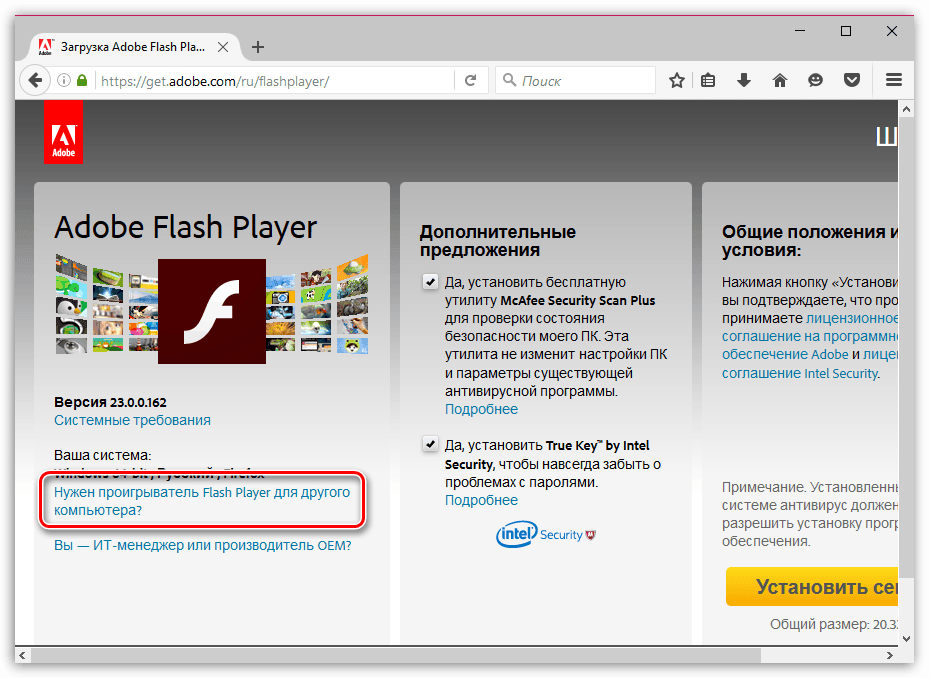
Flash Player'ın yüklenmesi sırasında sorun yaşıyorsanız, büyük olasılıkla bilgisayarınızda kalan Adobe Flash Player dosyalarınız vardır. Önceden yüklenmiş tüm sürümleri manuel olarak veya özel programlar yardımıyla kaldırmanız gerekir. Adobe Flash Player'ı bilgisayarınızdan nasıl tamamen kaldırabilirim?
Flash Player çökmesi
Flash eklentisi beklenmedik bir şekilde çalışmayı durdurduğunda, Adobe Flash eklentisi çökmesi mesajı görüntülenir. Videoyu tekrar göstermek, oyuna canlandırmak veya devam etmek için sayfayı yeniden yüklemeyi deneyin. Flash eklentisi çökmeye devam ederse, en son Flash sürümüne yükseltme bu sorunu çoğu kullanıcı için çözebilir.
Adobe Flash Player engellendi
Yazılımınız güncel değilse Flash Player kilitlenir. Dolayısıyla, Flash Player'ın kendisini, kullandığınız tarayıcıları ve hatta sürücüleri bile güncellemeniz gerekir. Ama her şey bu kadar kolay olamaz! Kötü niyetli bir siteye girdiniz ya da bilgisayarınızda virüs bulaştırmış olabilirsiniz. Bu durumda, sistemi bir virüsten koruma yazılımıyla taramak ve şüpheli dosyaları kaldırmak gerekir.
Flash Player nasıl etkinleştirilir?
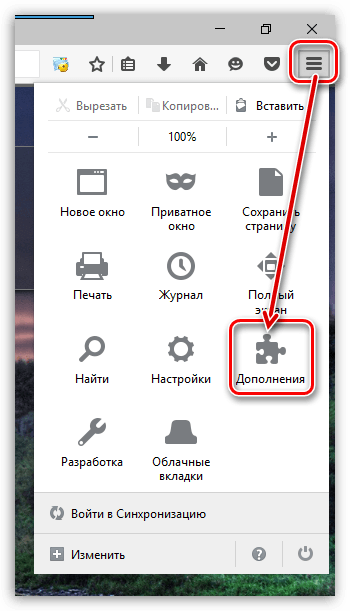
Son zamanlarda, birçok tarayıcı Flash Player teknolojisinden uzaklaşmaya çalışıyor, Flash Player'ın varsayılan olarak devre dışı bırakılması mümkündür. Bunu etkinleştirmek için tarayıcı ayarlarına gitmeniz ve "Eklentiler" öğesini bulmanız gerekir. Bağlı eklentiler listesinde, Adobe Flash Player'ı bulun ve etkinleştirin.
Bu yazıda daha fazlasını görün:
Adobe Flash Player nasıl etkinleştirilir
Adobe Flash Player güncellenmedi.

Flash Player güncellenmediğinde bir sorunla karşılaşırsanız, bu sorunu çözmenin birkaç yolunu bulabilirsiniz. Başlangıç olarak, kullandığınız tarayıcıyı güncellemeyi deneyin. Bu işe yaramazsa, çıkardıktan sonra Flash Player'ı yeniden yüklemelisiniz.
Sorunu çözmek için kalan yollar, burada okuyun:
Başlatma Hatası Flash Player
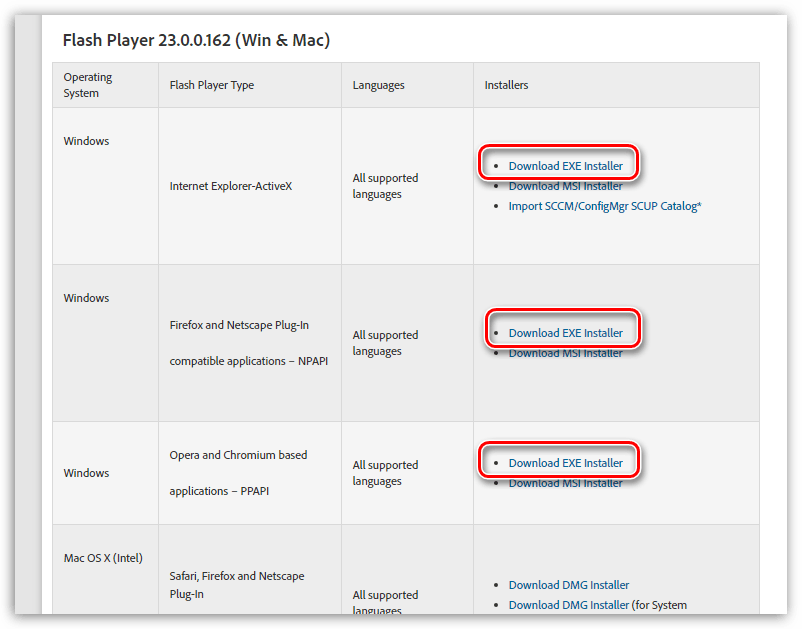
Başlatma hatasının birkaç nedeni olabilir, bu nedenle birkaç çözüm olacaktır. Önce, virüsten koruma programını devre dışı bırakmayı deneyin. Flash Player uzun zamandan beri güvenilir olmayan bir uygulama olarak algılanıyor, bu nedenle antivirüs onu engelleyebilir. İkincisi, kullandığınız tarayıcıyı yükseltin. Üçüncüsü, resmi Flash Player sürümünü indirdiğinizden emin olun.
Gördüğünüz gibi, birçok hata olabilir ve nedenleri çeşitlidir. Umarız size yardımcı olabiliriz.
talimat
Kurulumu resmi Adobe sitesinden indirerek flash player'ı güncellemeyi deneyin. Adobe.com'a gidin ve İndirilenler'i seçin. Sayfa yüklendikten sonra Get Adobe Flash Player simgesine tıklayın. Site, sisteminizi ve tarayıcınızı otomatik olarak algılar ve ardından eklentinin doğru sürümünü indirmeyi önerir. McAfee'nin yanındaki onay işaretini kaldırmayı unutmayın. Tüm ayarlardan sonra, İndir düğmesine tıklayın. Bir indirme penceresi göreceksiniz. Dosya indirmeyi onaylayın ve indirdikten sonra çalıştırın. Hata kritik değilse, eklenti başarıyla güncellenir. Güncellemeden sonra, flash teknolojisi kullanan herhangi bir siteye, örneğin youtube.com'a yeniden başlamanız ve erişmeye çalışmanız önerilir.
Adobe FlashP Player'ı güncelleyemiyorsanız, önceki flash oynatıcı tarafından bırakılan “izleri” temizlemeniz gerekir. Bunu yapmak için, CCleaner programına ihtiyacınız var. Eski bir flash player'ı kaldırmak için “Denetim Masası” na ve ardından “Programlar” kategorisine gidin, “Programlar ve Özellikler” öğesini seçin. Listede Adobe Flash Player'ı bulun ve "Sil" i tıklayın. Program Kaldırma Sihirbazı'nı kullanarak, flash player'ın kaldırılmasını tamamlayın ve bilgisayarı yeniden başlatın.
Şimdi CCleaner programını indirin ve kurun. Başlatın ve "Kayıt Defteri" bölümünü seçin, "Sorunları ara" düğmesini tıklayın. Sistem analizini tamamladıktan sonra "Fix ..." e tıklayın. Yedeklemeyi kaydet isteğe bağlıdır. Ve son aşamada "İşaretli düzelt" i tıklayın. İsteğe bağlı olarak, "Temizlik" bölümüne gidebilir ve ayrıca bir sistem analizi yapabilirsiniz. Tüm hazırlık adımları tamamlandı, Adobe Flash Player'ın kurulumuna devam edin.
En sık kullanacağınız tarayıcıyı başlatın, resmi Adobe web sitesine gidin ve Flash Player'ı indirin. Kurulum dosyasını çalıştırın ve Kurulum Sihirbazı talimatlarını izleyin. Yüklemenin tamamlanmasından sonra, değişikliklerin geçerli olması için bilgisayarı yeniden başlatmanız önerilir. Bundan sonra, Flash player düzgün çalışmalıdır.
Oyuncular En sevdiğiniz dizinin en son bölümlerini her zaman yanınızda taşımanıza ve diğer insanların konuşmalarından ziyade müzik dinlemenize izin vererek, yaşamlarımızı büyük ölçüde kolaylaştırın. Ancak, diğer teknolojiler gibi, oyuncular da en çok ihtiyaç duyulan zamanlarda takılma alışkanlıklarındadır. Çoğu durumda, müzikçaların yeniden başlatılması beklenmedik bir sorunu çözmenize olanak sağlar.
İhtiyacınız olacak
- - öğretim;
- - bir iğne, iğne veya klips;
talimat
Evdeyseniz, talimatları arayın. değil buna değer bu maddeyi ihmal edin. Şimdi birçok farklı oyuncu modeli var ve kullanım kuralları bazen çok farklı. reboot oyuncu - Herhangi bir kılavuzda yazılması gereken standart işlem. eğer talimat kaybolur veya evden uzaktaysanız, oynatıcıyı kendiniz yeniden başlatmayı deneyin.
Müzikçaların açma / kapama düğmesine basın ve ekran çıkana kadar basılı tutun. Sonra düğmeye tekrar basın ve cihazı açın.
Bazen, oynatıcıyı yeniden başlatmak için, yeniden başlatmayı zorlamak için başka bir düğmeye “Tekrar” ile birlikte basmak gerekir. Güç açma / kapama düğmesini basılı tutmak için "Tekrar" ile aynı anda deneyin - bu bir kombinasyon en muhtemel. İşe yaramadıysa, oynatıcıyı kendi modelinize göre yeniden başlatmayla ilgili bilgileri arayın. Doğru kombinasyonu kendi başınıza bulmaya çalışmayın.
Bu uygulamanın tamamen kaldırılamayacağına dikkat edilmelidir, çünkü Windows güvenliği her zaman önemli programları yedekler ve bunun yanında Windows Media Player'ın varlık kayıtları da hiçbir şekilde kaybolmaz.
İlgili videolar
Oyuncular hayatınızı büyük ölçüde kolaylaştırır, daima en sevdiğiniz dizinin en son serisini yanınızda taşımanıza ve diğer insanların konuşmalarından ziyade müzik dinlemenize izin verir. Ancak, diğer teknolojiler gibi, oyuncular da en çok ihtiyaç duyulan zamanlarda takılma alışkanlıklarındadır. Çoğu durumda, müzikçaların yeniden başlatılması beklenmedik bir sorunu çözmenize olanak sağlar.
İhtiyacınız olacak
- - öğretim;
- - bir iğne, iğne veya klips;
talimat
Bu maddeyi ihmal etmeyin. Şimdi birçok farklı oyuncu modeli var ve kullanım kuralları bazen çok farklı. Player reboot, herhangi bir kullanım kılavuzunda yazılması gereken standart bir işlemdir. Talimat kaybolursa veya evden uzaktaysanız, oynatıcıyı kendiniz yeniden başlatmayı deneyin.
